
Inhaltsverzeichnis:
- Autor John Day [email protected].
- Public 2024-01-30 07:15.
- Zuletzt bearbeitet 2025-01-23 12:52.
NeoPixel sind großartig, wir können Hunderte von Lichtern mit 3 Drähten steuern, d. H. 5V, Din & GND.
Lassen Sie uns also ohne weiteres loslegen.
Lieferungen
Materialien:
- Vibrationssensormodul (eines, das ich verwende, ist eine DIY-Version. Sie können meinen vorherigen Beitrag dafür hier überprüfen)
- Arduino Nano
- WS2812B Neopixel-LEDs
Werkzeuge:
- Lötkolben
- Lötdraht
- Helfende Hände
- Heißkleber
Schritt 1: LEDs auf den Schuh kleben



Sobald Sie das gesamte Material haben, können wir mit dem Bauen beginnen. Zuerst habe ich die Schuhe genommen und angefangen, auszumessen, wie viele LEDs ich um den Schuh passen kann, bei mir waren es 44 LEDs. Also schneide ich die 2 Paar LED-Streifen mit jeweils 44 LEDs jetzt mit etwas Heißkleber, klebte ich sie um den Schuh und stelle sicher, dass du von hinten beginnst, damit wir später Drähte anschließen können.
Schritt 2: Arduino und Batterie



Nachdem ich LEDs um den Schuh geklebt hatte, war es an der Zeit, an einigen Elektronikgeräten zu arbeiten, ich nahm zwei 18650 Li-Ionen-Zellen und legte sie in diesen winzigen schwarzen Abstandshalter, der optional ist. Sie können etwas Klebeband verwenden, um sie zusammenzuhalten. Diese Zellen sind 4,2 V Jetzt werden wir sie in Reihe schalten, um einen 8,4 Volt-Akku zu bilden, für den ich Lötkolben und einen Nickelstreifen verwendet habe. Sie können auch ein kleines Stück Draht löten und -Ve Ende der Batterie an GND von Arduino dies wird den Arduino Nano direkt mit Batterien versorgen System.
Schritt 3: Vibrationssensor hinzufügen



Sobald dies erledigt ist, nehmen Sie den Vibrationssensor und löten Sie eines seiner Kabel an 5V von Arduino und das andere an Digital Pin 2 von Arduino Pin 13 von Arduino In ähnlicher Weise habe ich diesen Vorgang für andere Schuhe wiederholt und das ist alles, was wir für die Elektronik tun müssen.
Hinweis: Der Sensor, den ich verwende, ist eine DIY-Version oder ähnlich wie dieser von Adafruit
Wenn Sie ein Vibrationssensormodul verwenden möchten, können Sie es wie dieses verwenden. Beachten Sie, dass diese 3 Pins haben, Vcc an 5V, GND an GND und Do (Digital Output) an Digital Pin 13 von Arduino anschließen. Mit einem Potentiometer an diesem Modul können Sie die Empfindlichkeit Ihres Triggers einstellen.
Schritt 4: Programmierung
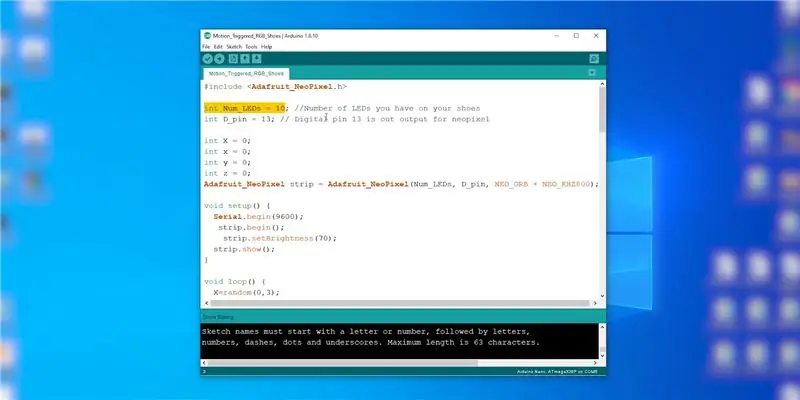

Jetzt ist es an der Zeit, den Code auf unseren Arduino hochzuladen, während Sie den Code hochladen. Ändern Sie einfach die Anzahl der LEDs und geben Sie die Anzahl der LEDs ein. Für mich sind es 44 LEDs, also ändern Sie das einfach und laden Sie den Code auf beide Arduino hoch!
Nach dem erfolgreichen Hochladen des Codes können Sie den Sensor leicht antippen, um sicherzustellen, dass er funktioniert und wie Sie sehen können, dass er einwandfrei funktioniert. Jetzt können Sie den Arduino mit etwas Heißkleber auf den Batterien befestigen und dann mit etwas doppelseitigem Klebeband (Oder mit Klettverschluss) Ich habe die Batterien hinter den Schuhen befestigt und dieses Projekt war abgeschlossen!
Sie können den Code unten herunterladen!
Hinweis: Sie müssen die Adafruit Neopixel Library installieren
Schritt 5: Sie haben es geschafft

Herzlichen Glückwunsch, du hast es geschafft! Jetzt kannst du ein Nerd sein und trotzdem mit diesen tollen Schuhen den Boden rocken!
Das war's also für dieses Tutorial, Leute. Wenn euch meine Arbeit gefällt, schaut euch meinen YouTube-Kanal an, um noch mehr tolle Sachen zu sehen: https://www.youtube.com/NematicsLab Du kannst mir auch auf Facebook, Twitter usw. folgen, um anstehende Projekte zu erhalten
www.facebook.com/NematicsLab/
www.instagram.com/NematicsLab/
twitter.com/NematicsLab
Empfohlen:
Hast du ein neues Neopixel? Hier ist eine Kurzanleitung!: 5 Schritte

Hast du ein neues Neopixel? Hier ist eine Kurzanleitung!: Ich weiß, dass ich in meinem letzten instructable gesagt habe, dass ich regelmäßig sein werde, aber ich habe es nicht. Nun, ich habe es versucht, aber ich hatte keine guten Ideen: Wachsüberzogenes Streichholz: KABOOM!*Crayon Candle: Fissssssss
